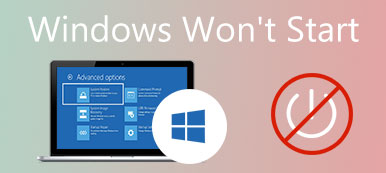„Właśnie zaktualizowałem system Windows 8.1 do Windows 10 Pro i zawsze prawidłowo wyłączałem komputer, ale często po uruchomieniu komputera otrzymuję komunikat Recovery: Wygląda na to, że system Windows nie załadował się poprawnie ekranie, muszę go wyłączyć, a następnie włączyć, a następnie komputer uruchamia się normalnie. Jak rozwiązać ten problem, proszę o pomoc.

Odkryliśmy, że wielu użytkowników systemu Windows 10/11 napotkało ten problem. Przerywa proces ładowania systemu Windows i jest denerwujący. Nie martw się! W tym samouczku podzielimy się podstawową wiedzą związaną z tym błędem i podpowiemy, jak szybko go naprawić.
W tym samouczku dowiesz się, jak skutecznie pozbyć się błędu nieprawidłowej nazwy katalogu.
- Część 1: Błąd nie można poprawnie załadować systemu Windows w systemie Windows 11/10/8
- Część 2: Przyczyny nieprawidłowego załadowania systemu Windows
- Część 3: Jak naprawić błąd „Nie można poprawnie załadować systemu Windows” w systemie Windows 11/10/8/7
- Część 4: Jak odzyskać utracone pliki po nieprawidłowym załadowaniu systemu Windows
- Część 5: Często zadawane pytania dotyczące nieprawidłowego ładowania systemu Windows
Część 1: Błąd nie można poprawnie załadować systemu Windows w systemie Windows 11/10/8
Oprócz systemu Windows 10/11 niektórzy użytkownicy systemu Windows 8/8.1 skarżyli się, że system Windows nie załadował się poprawnie, wystąpił błąd rozruchu. Kiedy ludzie próbują włączyć komputer, pojawiają się niebieskie ekrany z komunikatami:
System Windows nie mógł załadować się poprawnie;
System Windows nie mógł uruchomić się poprawnie;
Lub system Windows nie mógł poprawnie uruchomić się ponownie.
Oto typowe komunikaty, które możesz napotkać, gdy system Windows nie może załadować się poprawnie. Czytaj dalej, a dowiesz się, jak to zrobić napraw niebieskie ekrany.
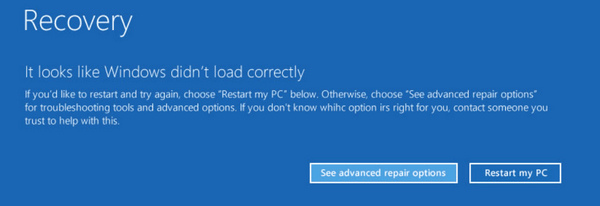
Część 2: Przyczyny nieprawidłowego załadowania systemu Windows
Najczęstsze przyczyny nieprawidłowego załadowania systemu Windows to:
1. Pliki systemowe są uszkodzone. Jeśli kluczowe pliki systemowe zostaną uszkodzone w wyniku nieprawidłowych operacji, wirusów i innych czynników, system Windows nie będzie mógł załadować się normalnie.
2. System plików jest uszkodzony. System Windows odczytuje pliki i ładuje je samodzielnie, dlatego nie można uzyskać dostępu do systemu Windows, gdy system plików jest uszkodzony.
3. Inną częstą przyczyną tego problemu jest to Brak BCD. Może to być spowodowane błędami zapisu na dysku, uszkodzonym sektorem, złośliwymi programami lub błędami konfiguracji.
Część 3: Jak naprawić błąd „Nie można poprawnie załadować systemu Windows” w systemie Windows 11/10/8/7
W tej części udostępnimy wiele rozwiązań dotyczących naprawy systemu Windows, który nie ładował się poprawnie w systemie Windows 11/10/8.1/8/7.
Rozwiązanie 1: Sprawdź stan dysku za pomocą zabezpieczeń i konserwacji systemu Windows
Wbudowane w system Windows narzędzie konserwacji pozwala użytkownikom sprawdzić stan dysku i dowiedzieć się, czy system Windows nie załadował się poprawnie. Błąd jest spowodowany uszkodzeniem dysku.
Krok 1Otwórz swoje Panel sterowania z Start menu. Iść do System i zabezpieczenia, możesz iść do Bezpieczeństwo i konserwacja.
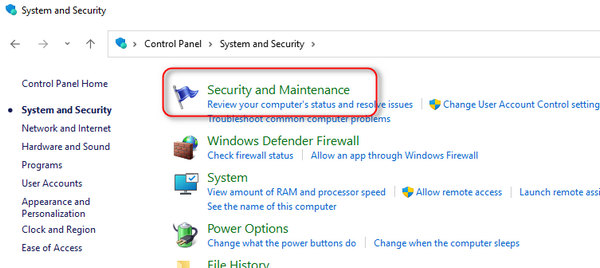
Krok 2Kliknij na Konserwacja , aby go rozwinąć, a następnie przewiń w dół do Stan dysku obszar. Jeśli coś jest nie tak z dyskiem rozruchowym, możesz go naprawić lub naprawić, aby zakończyć rozwiązywanie problemów.
Rozwiązanie 2: Napraw problem z ładowaniem w trybie awaryjnym
Tryb awaryjny to diagnostyczny tryb uruchamiania w systemie Windows 11/10/8/7, który służy do uzyskania ograniczonego dostępu do systemu Windows i rozwiązywania problemów. Może to więc naprawić błąd nieprawidłowego załadowania systemu Windows.
Krok 1 Naciskaj F8 or Shift + F8 podczas uruchamiania komputera.
Krok 2 W systemie Windows 7 ekran Zaawansowane opcje rozruchu pojawi się bezpośrednio. I możesz wybierać Tryb awaryjny aby uruchomić komputer w trybie awaryjnym.

W systemie Windows 11/10/8/8.1 kliknij Rozwiązywanie > Opcje zaawansowane > Ustawienia startowe i kliknij restart przycisk. Kiedy pojawi się ekran Ustawienia uruchamiania, wybierz Tryb awaryjny wejść w to. Teraz błąd ładowania nie powinien się pojawić.
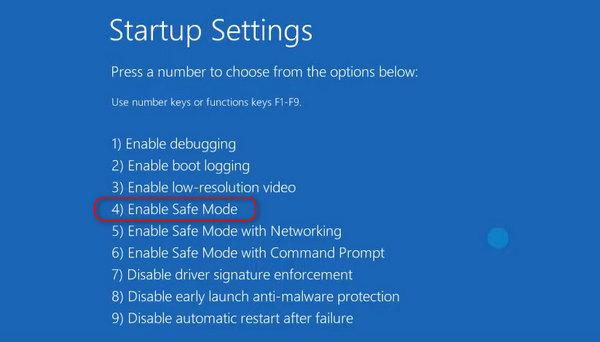
Rozwiązanie 3: Napraw problem z ładowaniem systemu Windows przez chkdsk
chkdsk to prosty sposób na naprawę dysku i pozbycie się błędu Windows nie załadował się poprawnie.
Krok 1 Przede wszystkim uruchom komputer w trybie awaryjnym z wierszem poleceń.
Krok 2 Gdy pojawi się okno wiersza poleceń, wprowadź chkdsk / f / r i naciśnij klawisz Enter. Następnie wpisz Y aby wykonać polecenie po ponownym uruchomieniu komputera.
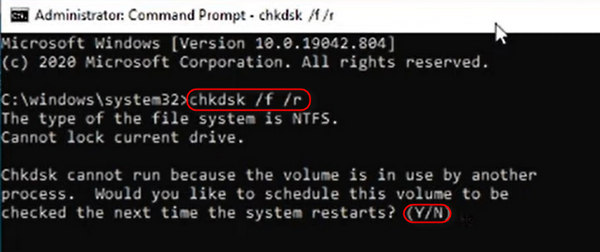
Krok 3 Kliknij Przywracanie systemu przycisk. Następnie wykonaj pozostałe kroki i rozwiąż problem z ładowaniem systemu Windows.
Rozwiązanie 4: Napraw system Windows nie ładował się poprawnie podczas przywracania
Jeśli wykonane kopie zapasowe dla twojego komputera, proste przywrócenie może naprawić błąd Windows nie ładował się poprawnie spowodowany błędną konfiguracją.
Krok 1 Utwórz dysk DVD z systemem Windows 10 lub rozruchowy dysk USB, włóż go do komputera i uruchom ponownie.
Krok 2 Postępuj zgodnie z instrukcjami wyświetlanymi na ekranie, aż dojdziesz do ekranu instalacji systemu Windows, przejdź do Napraw komputer > Rozwiązywanie i kliknij Przywracanie systemu.
Krok 3 Następnie wykonaj pozostałe kroki i napraw problem z ładowaniem systemu Windows.

Rozwiązanie 5: Przebuduj Windows BCD za pomocą bootrec
Jak wspomniano wcześniej, brak BCD może spowodować, że system Windows nie załadował się poprawnie. Więc wykonaj poniższe kroki, aby odbudować Windows BCD.
Krok 1 Otwórz ekran Zaawansowane opcje rozruchu, naciskając klawisz F8 podczas uruchamiania komputera.
Krok 2 Wybierz opcję Wiersz poleceń, aby otworzyć okno wiersza poleceń bez ładowania systemu Windows.
Krok 3 Wykonaj kolejno poniższe polecenia:
bootrec.exe / fixmbr
bootrec.exe / fixboot
bootrec.exe / rebuildbcd
Krok 4 Na koniec uruchom ponownie komputer, aby bootrec mógł odbudować BCD.

Część 4: Jak odzyskać utracone pliki po nieprawidłowym załadowaniu systemu Windows
Jeśli system Windows nie ładuje się poprawnie lub po rozwiązaniu tego problemu, może dojść do utraty niektórych ważnych danych. Przyczyną tego problemu są błędy systemowe lub awarie. Jeśli nie wykonałeś kopii zapasowej ważnych danych, możesz użyć Apeaksoft Data Recovery aby je odzyskać. Ponieważ dane są tracone zaraz po napotkaniu lub rozwiązaniu problemu, istnieje bardzo duża szansa na odzyskanie utraconych danych.

4,000,000 + Pliki do pobrania
Szybko przeskanuj swój komputer i odzyskaj dane oraz pliki jednym kliknięciem.
Odzyskaj pliki w różnych sytuacjach, w tym w przypadku problemu z ładowaniem systemu Windows.
Przeglądaj utracone pliki i selektywnie odzyskuj wybrane.
Przywróć utracone pliki do ich pierwotnego stanu, formatu i jakości.
Do pobrania Apeaksoft Data Recovery i uruchom go. Wybierz typy plików do odzyskania w sekcji Typ danych i miejsce, w którym pliki były pierwotnie przechowywane. Następnie kliknij przycisk Skanuj, aby rozpocząć wyszukiwanie utraconych plików.
Krok 2 Podgląd przed odzyskaniem utraconych plikówGdy pojawi się okno wyników, wybierz typ pliku, a następnie możesz przeglądać wszystkie czytelne pliki w prawym okienku. Funkcja Filtruj na górnej wstążce pozwala szybko znaleźć pojedynczy plik. Co więcej, Głębokie skanowanie funkcja w prawym górnym rogu może odzyskać więcej plików.
Krok 3 Odzyskaj utracone pliki jednym kliknięciemUpewnij się, że wybrałeś wszystkie żądane pliki usunięte przez błąd Windows, który nie załadował się poprawnie, zaznaczając odpowiednie pola. Następnie kliknij Recover przycisk, aby przywrócić pliki do odpowiedniego miejsca docelowego.
Część 5: Często zadawane pytania dotyczące nieprawidłowego ładowania systemu Windows
Czy mogę ponownie uruchomić komputer, gdy system Windows nie ładuje się poprawnie?
Tak, możesz; i istnieje prawdopodobieństwo, że komputer pomyślnie uruchomi się. Jednak potencjalne problemy na komputerze nadal nie zostały rozwiązane. Powinieneś rozwiązać problemy później.
2. Jak mogę rozwiązać problemy z uruchamianiem systemu Windows?
Możesz odinstalować nowo zainstalowane oprogramowanie lub sterowniki na swoim komputerze. Po wejściu do trybu awaryjnego. Następnie możesz usunąć wadliwe oprogramowanie lub sterowniki.
3. Dlaczego mój system Windows 11 nie działa poprawnie?
Oprócz przyczyn wymienionych powyżej, wiele innych drobnych usterek i konfliktów na komputerze może również powodować nieprawidłowe ładowanie systemu Windows 11/10. Na przykład, jeśli sterownik procesora jest znacznie nowszy lub starszy, komputer może napotkać problemy z uruchamianiem.
Wnioski
Teraz powinieneś zrozumieć, co i kiedy powinieneś zrobić Błąd systemu Windows nie ładuje się poprawnie pojawia się. Ten błąd może być spowodowany różnymi faktami, a w tym poście zidentyfikowaliśmy najczęstsze z nich. Co więcej, powiedzieliśmy Ci, jak rozwiązywać problemy, korzystając z wielu rozwiązań. Jeśli chcesz odzyskać utracone pliki, gdy system Windows nie ładuje się poprawnie, Apeaksoft Data Recovery jest najlepszą opcją. Podsumowując, mamy nadzieję, że nasz samouczek będzie dla Ciebie pomocny.